windows11怎么升级不了
- 分类:Win11 教程 回答于: 2021年12月08日 08:44:00
很多用户在win11系统出来的时候,都跑去下载体验,想尝鲜下最新的操作系统,但是也有人遇到win11升级失败的问题,可是却不知道问题出现在哪里,那么win11升级失败的原因是什么呢,一起来看看吧。
windows11升级不了
1.此时使用鼠标点击右下角任务栏当中的网络图标,在弹出来的选项中点击其中的疑难解答选项。
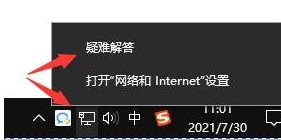
2.当确保自己的网络没发生错误的时候,在一次进行系统的升级操作。
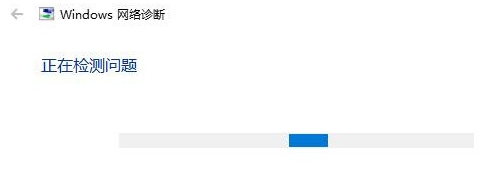
3.如果我们的网络没有任何的问题,可能是配置不够造成的,那么我们就打开小白重装系统这个软件,在主页面总中选择第自己喜欢的系统,进行安装。
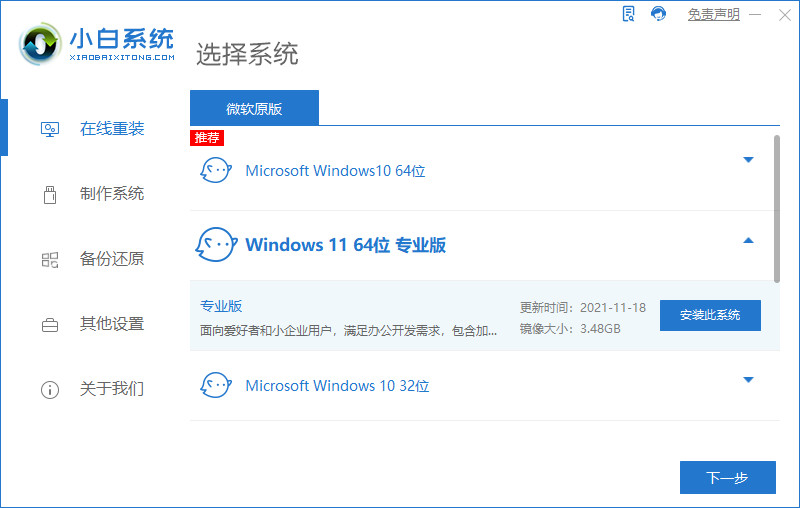
4.软件开始下载系统镜像及一些系统文件,等待下载完成。
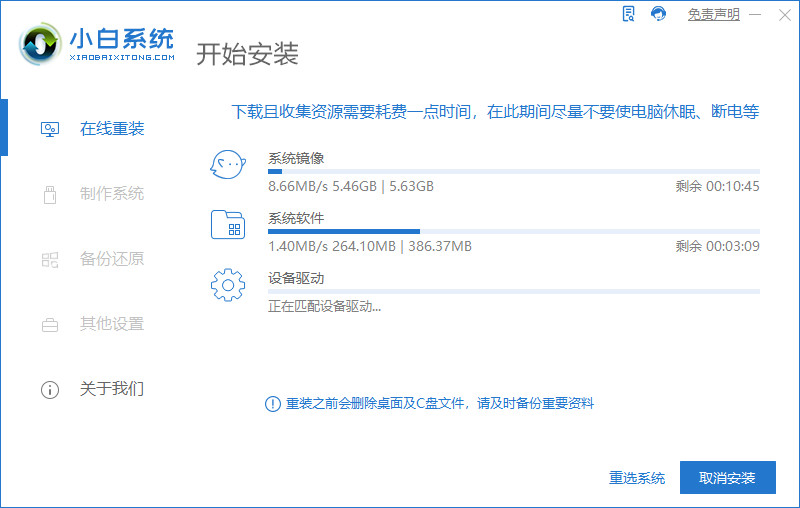
5.完成后就会收到软件的重启的提示,按页面中出现的立即重启按钮。

6.重启的时候,会进入到启动菜单的选项当中,选择pe进入。

7.在进入的pe当中,打开页面中的装机工具就会开始进行系统的安装操作,等待安装完成。

8.安装完成后,将再一次进行系统的重启,此时我们等待10秒即可进入到重启的过程当中。

9.最后回到页面上,可以看到新的操作系统,那么此次的安装就完成啦。

以上就是win11升级失败的解决方法,当win11升级不了时,我们可以使用此方法跳过硬件检测的操作进行安装。
 有用
26
有用
26


 小白系统
小白系统


 1000
1000 1000
1000 1000
1000 1000
1000 1000
1000 1000
1000 1000
1000 1000
1000 1000
1000 0
0猜您喜欢
- win11发布会时间是什么时候2022/04/19
- win11任务管理器怎么重启2022/10/22
- 小白装机win11教程图文2022/11/14
- Windows11在线升级吗的步骤教程..2021/09/17
- 我告诉你msdn官网win11系统下载..2022/03/07
- win11最低硬件要求不满足2022/07/02
相关推荐
- 手把手教你win11系统中文版安装教程..2021/07/21
- win11正式版安装教程2022/07/21
- win11 wmic.exe无法运行怎么办?..2022/07/18
- win11值得安装吗2021/12/14
- win11更新后电脑很慢卡顿怎么办..2021/12/04
- 电脑win11怎么查系统配置2023/01/09

















